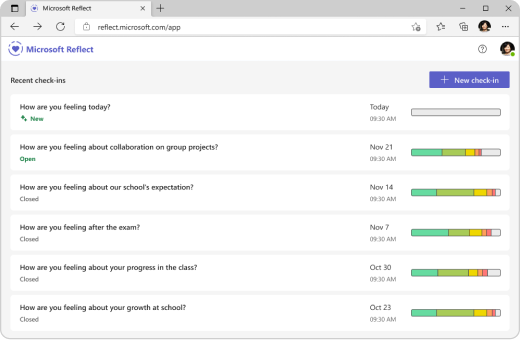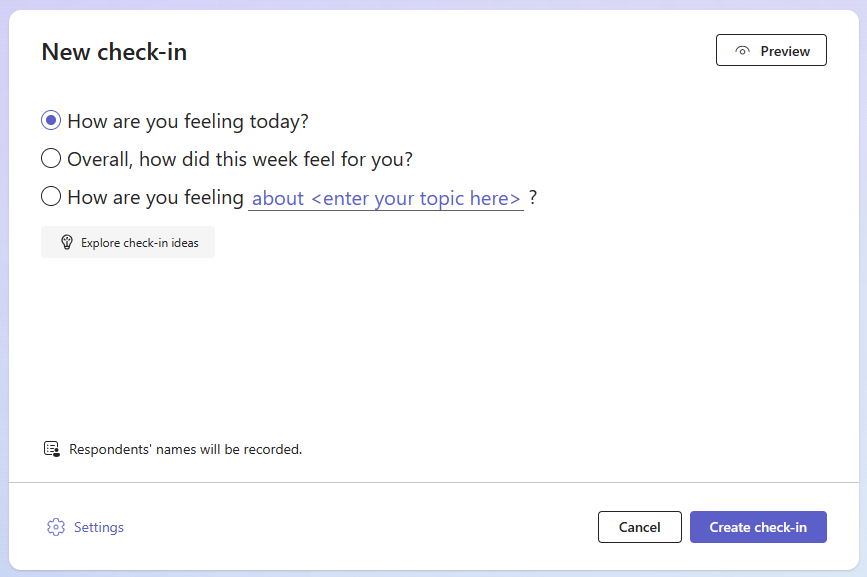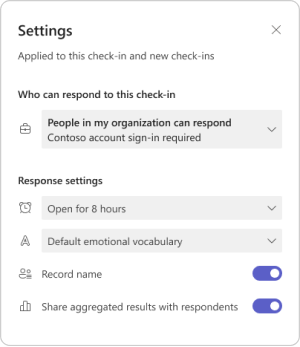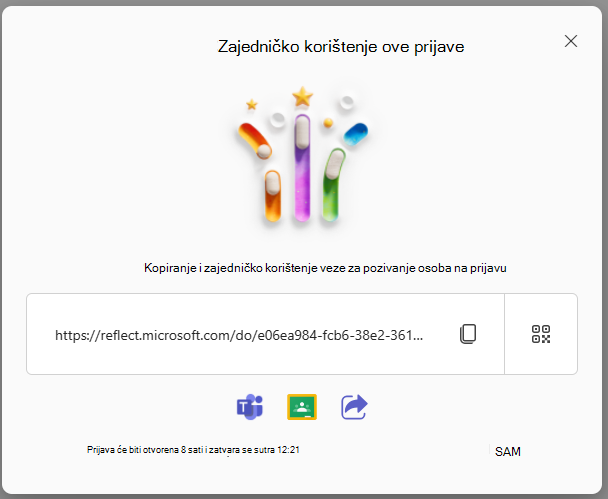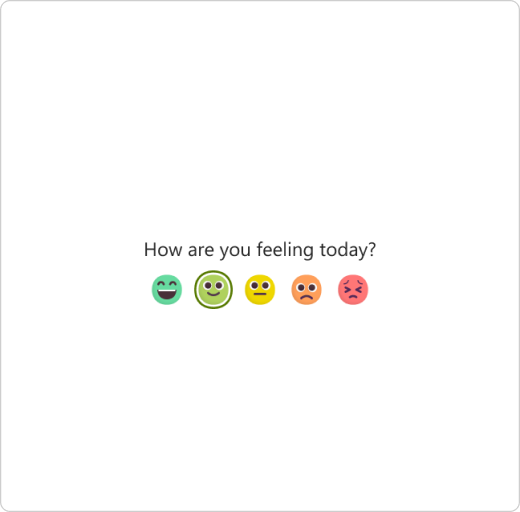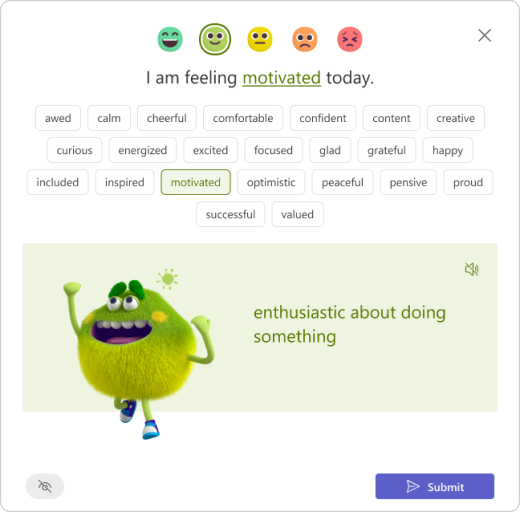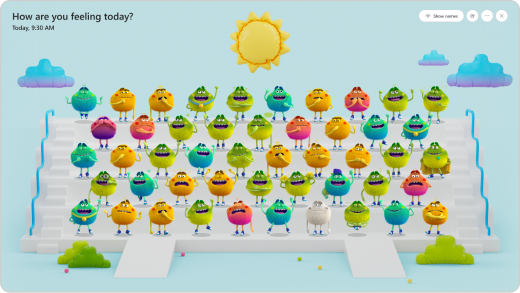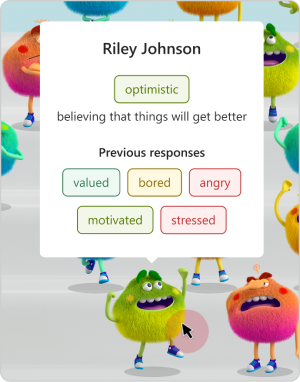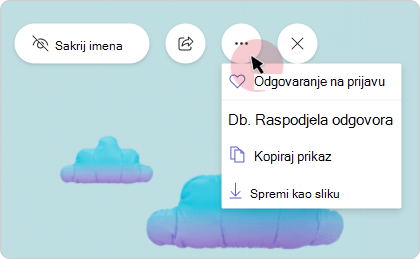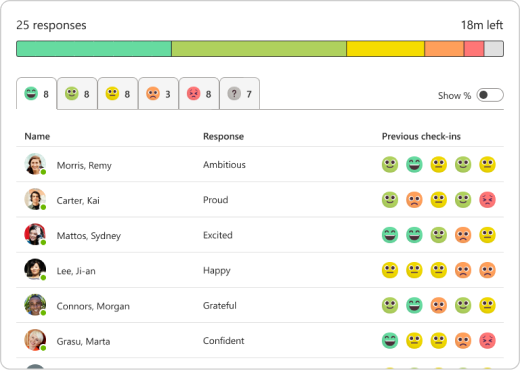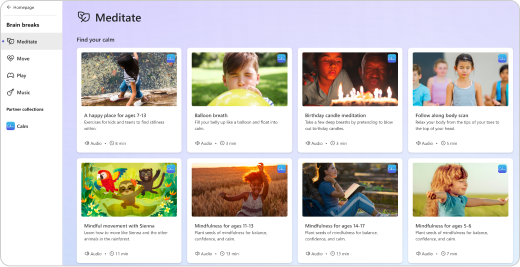Microsoft Reflect omogućuje stvaranje dojmljivih prijava radi stjecanja uvida u zdravlje vaših sudionika i stvaranje sretnije i zdravije zajednice za učenje, sve putem jedne aplikacije koja se jednostavno koristi.
Da biste počeli s radom, idite na stranicu Odražavanje početne stranice i prijavite se pomoću računa obrazovne ustanove ili ustanove. Možete mu pristupiti s bilo kojeg uređaja, kao što su stolno računalo ili mobilni uređaj.
Možete koristiti i Reflect u aplikaciji Microsoft Teams za obrazovanje. Odraz u aplikaciji Teams unaprijed je instaliran i dostupan besplatno u svakom razredu i timu osoblja, pružajući jednostavan način za provođenje prijava sa svojim učenicima i kolegama. Pogledajte upute za početak rada s aplikacijom Reflect u aplikaciji Teams.
Saznajte što možete učiniti pomoću značajke Reflect
Krećite se po karticama da biste saznali više o tim različitim fazama: stvaranje prijave, zajedničko korištenje, prikupljanje odgovora, njihovo pregledavanje i upravljanje prijavama. Na zadnjoj kartici pronaći ćete odgovore na najčešća pitanja.
Stvori prijavu
Možete jednostavno postaviti redovite prijave za učenike, osoblje i obitelji da biste saznali što misle o bilo kojoj temi na bilo kojem jeziku.
Stvaranje prostora za dijeljenje pomaže u izgradnji ekosustava učenja u kojem se svi osjećaju sigurnima za stvaranje pogrešaka i rast.
-
Otvorite aplikaciju Reflect. Ovdje ćete vidjeti nedavne prijave. Odaberite bilo koju od postojećih prijava da biste pogledali odgovore.
-
U gornjem desnom kutu odaberite Nova prijava.
Savjet: Da biste brzo pristupili stvaranju prijave, jednostavno prijeđite na https://reflect.new.
-
Na zaslonu Nova prijava odaberite neka od dostupnih pitanja, upotrijebite korijen rečenice da biste stvorili vlastitu ili istražite galeriju da biste dobili ideje.
Savjet: Kada stvarate vlastita pitanja, odaberite one koji pozivaju cijeli spektar emocija u odgovorima jer normalizira negativna iskustva i poboljšava pravi interes.
-
Prijavu možete prilagoditi tako da pri dnu odaberete Postavke.
Napomena: Da biste pojednostavnili stvaranje prijave, postavke se automatski spremaju za sljedeće prijave, ali ih možete ažurirati u bilo kojem trenutku.
U oknu s postavkama možete učiniti sljedeće:
-
Odlučite koliko će dugo prijava biti otvorena za odgovore.
-
Odlučite koji skup rječnika najbolje odgovara vašoj publici.
-
Široki emocija vokabular uključuje više od 60 različitih emocija riječi koje mogu pomoći učenicima proširiti svoj vokabular.
-
Pojednostavljeni emocija vokabular je fokusiran na manje, više osnovne emocije kako bi se smanjila preplaviti.
-
-
Odlučite želite li snimiti ime osobe koja odgovara na prijavu.
Napomena: Ako snimate imena osoba koje su odgovorili, rezultati će se u svakom slučaju prikazati. Ako odlučite da nećete snimati nazive, rezultati će se prikazati samo kada postoje najmanje tri odgovora, da bi se ispitanici zaštitili od slučajnog identificiranja.
-
Odlučite želite li zajednički koristiti skupne rezultate s ispitanicima.
Napomena: Ako omogućite tu mogućnost, skupni rezultati zajednički će se koristiti s ispitanicima samo kada se prijava zatvori za odgovore i ako postoje najmanje tri odgovora, da bi se odgovori zaštitili od slučajnog identificiranja.
5. Odaberite Stvori prijavu.
Vidjet ćete objavu Odražavanje prijave, a ispitanici će moći odgovoriti kada im se omogući zajedničko korištenje prijave.
Savjet: Prije stvaranja prijave možete odabrati Pretpregled da biste vidjeli iskustvo odgovaranja.
Zajedničko korištenje prijave radi prikupljanja odgovora
Imate kontrolu nad pozvanim osobama da odgovore i što mogu vidjeti.
Kada stvorite prijavu, prikazat će se skočni prozor s mogućnostima zajedničkog korištenja. Možete kopirati i zajednički koristiti vezu ili QR da biste pozvali osobe da odgovore.
Novostvorenu prijavu možete jednostavno zajednički koristiti pomoću sljedećih mogućnosti:
-
Kliknite ili dodirnite Kopiraj pokraj tekstnog okvira u kojem se prikazuje web-adresa da biste kopirali vezu.Kada je kopirate, zalijepite ovu jedinstvenu vezu gdje god (npr. zajednička bilježnica za predmete, e-pošta ili grupa aplikacije Teams) koju vaša ciljna skupina može vidjeti i kliknuti da bi pristupili vašoj prijava.
-
Dodirnite gumb QR kôd, a zatim kliknite ili dodirnite gumb Preuzmi . Ova će akcija preuzeti QR kod kao .png datoteku. Kada imate datoteku .png, umetnite je tamo gdje joj željena publika može jednostavno pristupiti. Mogu koristiti skener QR koda na mobilnim uređajima ili drugim kompatibilnim uređajima za skeniranje QR koda i trenutačno pristupanje vašoj prijava.
-
Odaberite ikone Microsoft Teams ili Google Učionica pri dnu da biste podijelili prijavu kao najavu, poruku ili zadatak na tim aplikacijama.
-
Možete i kliknuti ikonu Zajedničko korištenje pri dnu da biste otvorili ladicu za zajedničko korištenje na uređaju.
Prikupljanje odgovora na prijavu
Korisnici mogu odgovoriti na prijavu kada im se omogući zajedničko korištenje veze na prijavu.
Savjet: Primjer možete postaviti odgovaranjem na prijave i modeliranjem osjećaja.
-
Pristupite prijavama skeniranjem QR koda ili otvaranjem pomoću navedene veze.
-
Odaberite emotikon koji najbolje opisuje kako se osjećate.
-
Napišite svoje emocije tako da odaberete emociju koja odgovara vašem osjećaju.
Savjeti: Možete istraživati različite emocije riječi.
-
Dodirnite ikonu zvučnika da biste poslušali ljudski glas koji izražava i objašnjava svaku emociju.
-
The Feelings Monster, lik koji se temelji na istraživanju za sve uzraste, prikazuje 60 različitih emocija na zanimljiv i razigraan način, pomažući vam da autentično identificirate i dodijelite svoje emocije.
-
Možda ćete vidjeti manje emocija navedenih po emotikonima ako je prijava stvorena pomoću pojednostavljene postavke vokabulara.
-
-
Dodirnite Pošalji da biste svoj odraz podijelili s predavačem. (Hrabra je dijeliti!)
Napomena: Pokazivač miša postavite iznad ikone oka da biste provjerili hoće li vaše ime biti vidljivo autoru prijave uz vaš odgovor.
Pregled odgovora i stjecanje uvida
Korištenjem značajke Reflect možete steći vrijedne uvide u to gdje se vaši učenici izmjenjuju i identificiraju područja koja zahtijevaju pažnju.
Kada stvorite prijavu, prilagodite njegove postavke i podijelite obrazac s drugim korisnicima, vrijeme je da pregledate rezultate.
Prikaz rezultata:
-
Otvorite aplikaciju Reflect.
-
Odaberite bilo koju prijavu s popisa.
Savjet: Ne morate čekati da se prijava zatvori. Dok ljudi reagiraju, njihovi će odrazi biti vidljivi vama.
-
Zadržite pokazivač iznad bilo kojeg čudovišta osjećaja da biste vidjeli ime, detalje o emocijama i prethodne emocije koje je korisnik odabrao prilikom prijave koju ste stvorili.
Napomena: Ako ste odabrali, ta imena neće biti zabilježena prilikom prijave, nećete moći vidjeti odgovorom ili prethodnim odgovorima.
-
Odaberite Sakrij imena da biste zajedno prikazali siguran prikaz da biste projicirati kao empathy building tool.
-
Ostale mogućnosti za upravljanje tom prijave i praćenje odgovora možete pronaći klikom na gumb "..." u gornjem desnom kutu.
-
Odaberite Odgovori na prijavu da biste otvorili prikaz ispitanik. U tom prikazu možete i sami odgovoriti na ovu prijavu.
-
Odaberite Kopiraj prikaz ili Spremi kao sliku ako želite omogućiti zajedničko korištenje prikaza s kolegama bez pojedinosti o ispitanicima.
-
Odaberite Raspodjela odgovora da biste vidjeli odgovore na temelju odabranih emotikona. U prikazu raspodjele odaberite bilo koju karticu emotikona da biste vidjeli sljedeće:
-
Koji je korisnik odabrao taj emotikon.
-
Kako su nazvali svoje emocije.
-
Kako su odgovorili na prethodne odraze. Zadržite pokazivač iznad bilo kojeg od njihovih prethodnih emojija da biste vidjeli kako su ga definirali i datum.
-
Upravljanje prijavama
-
Otvorite aplikaciju Reflect.
-
Ako koristite radnu površinu, postavite pokazivač miša na bilo koju prijavu s popisa da biste vidjeli mogućnosti upravljanja. Za mobilne uređaje prijeđite prstom ulijevo da biste vidjeli mogućnosti upravljanja.
-
Ovo su dostupne mogućnosti na izborniku, navedene slijeva nadesno:
-
Raspodjela odgovora
Pogledajte odgovore na temelju odabranih emotikona.
-
Pitaj ponovno
Ako želite ponovno koristiti prijavu i postaviti isto pitanje s istim postavkama, kliknite ikonu "+".
-
Zajedničko korištenje prijave
Da biste otvorili dijaloški okvir za zajedničko korištenje, kliknite ikonu "Zajedničko korištenje".
-
Otvaranje ili zatvaranje prijave
Odgovore možete otvoriti ili zatvoriti u bilo kojem trenutku.
Kliknite na "..." na desnoj strani, a zatim odaberite Zatvori prijavu ili Ponovnootvori prijavu.
Napomena: Ako je prijava zatvorena, nema mogućnosti prikupljanja dodatnih odgovora ni uređivanja odgovora za tu prijavu.
-
Brisanje prijave:
Da biste izbrisali prijavu, kliknite na "..." a zatim odaberite Izbriši prijavu.
Napomena: Brisanjem prijave trajno će se izbrisati i njezini odgovori. Tu akciju nije moguće poništiti.
-
Odmori se od mozga
Od vođenog disanja i pomnosti, kroz istezanje vježbi, do bojanke i igre koje podržavaju razvoj društvenih emocionalnih vještina – galerija prijeloma mozga u Reflect nudi mnoge resurse kako bi svima pružio prijeteći "pauzu" kako bi se kretali svojim emocijama i formulirali strategije za upravljanje neudobnim osjećajima.
Da biste pristupili aktivnostima, otvorite katalog prijeloma mozga. Katalog možete otvoriti i na početnoj stranici aplikacije Reflect.
Otvorite svaku kategoriju aktivnosti da biste istražili njegov sadržaj i povezane prednosti.
Umno disanje i meditacija nude mnogo prednosti, podržan od strane znanosti. Osobe često početi meditirati upravljati stresom, smanjiti anksioznost, i pronaći mir uma. Postoje i mnoge studije pokazuju druge dobre stvari o pomnost meditacije, kao što je pomaganje s mentalnim, fizičkim, i emocionalno zdravlje.
Pogledajte kratke pomnost vježbe u meditirati dio kataloga mozak prijeloma. Namijenjeni su posebno učenicima, nastavnicima i postavkama obrazovne ustanove.
Uzmite kratke istezanja pauze tijekom vaše rutine učenja - to ne samo da pomaže da se osjećate bolje fizički, ali i smiruje vaš um.
Pronađite brze vježbe u odjeljku Premještanje kataloga prijeloma mozga. Trošenje nekoliko minuta na jednostavnim rastezama može vam pomoći da se bolje usredotočite, smanjite stres i izgradite važne društveno-emocionalne vještine.
Igra je odlična za učenje svih uzrasta, pomažući im da prouče emocije. To oblici emocionalni razvoj, pruža opuštajući način da se izrazite i smanjiti stres i tjeskobu.
Pogledajte zabavne i zanimljive igre u odjeljku Igranje kataloga prijeloma mozga, gdje možete zaroniti u emocije kroz interaktivnu igru i umjetnost.
Slušajte umirujuču glazbu koja pomaže u poboljšanju fokusa.
Pronađite tragove fokusa u odjeljku Glazba kataloga prijeloma mozga i odaberite željeno trajanje za svoje potrebe jer se prikazuje na svakoj kartici zapisa.
Najčešća pitanja
Da, možete mu jednostavno pristupiti putem preglednika na bilo kojem uređaju, kao što su stolno računalo, tablet ili mobilni uređaj, bez preuzimanja zasebne aplikacije.Microsoft Reflect funkcionira na platformama Windows, Mac, Android, iOS i web. Microsoft Reflect optimiziran je za Microsoft Edge i za najnovije verzije preglednika Chrome, Firefox, Chrome u sustavima Android i Safari u sustavu iOS.
Microsoft Reflect osmišljen je tako da podržava različite učenike, uključujući pred-K-visoko obrazovanje, nastavnike i osoblje. Surađujući sa Social-Emotional za učenje (SEL), osigurali smo da aplikacija stvara pozitivan učinak i pruža podršku svakom korisniku.
Microsoft Reflect osmišljen je uz uključivanje u obzir i podržava studente svih sposobnosti jer nudi napredne mogućnosti pristupačnosti koje su ugrađene, standardne i ne stigmatizirane. Inkluzivne značajke kao što su pripovijedanje, osjećaji čudovišta i aktivnosti pomnosti otvaraju reflektiranje za više učenika sa širim rasponom sposobnosti, pomažući im da se kretati i regulirati svoje emocije.
Microsoft Reflect dostupan je na više od 50 jezika. Reflect automatski otkriva jezik preglednika ili operacijskog sustava kada je to moguće. Ako željeni jezik nije podržan, Reflect prikazuje povezani jezik ili engleski kao zadani jezik. Da biste promijenili jezične postavke u odjeljku Odražavanje, idite u gornji desni kut aplikacije i kliknite svoje ime, a zatim odaberite Jezik.
Uz Microsoft Reflect možete biti sigurni da su vaši podaci i zaštita privatnosti sigurni te jesu li naša rješenja u skladu s međunarodnim propisima i najboljim praksama. Odražavaju, kao dio sustava Microsoft 365, usklađene s regionalnim i industrijskim propisima za prikupljanje i korištenje podataka, uključujući GDPR i FERPA. Reflect održava vaše podatke povjerljivima. Imate potpunu kontrolu nad pozvanim osobama da odgovore na prijavu i što mogu vidjeti.
Microsoft Reflect dostupan je za sve Microsoft 365 Education SKU-ove, uključujući našu besplatnu verziju Office 365 A1.Da biste stvorili prijave, korisniku bi se trebala dodijeliti licenca za nastavničko osoblje.
Jeste li spremni za korištenje značajke Reflect?
Započnite s radom u odjeljku Odražavanje danas prijavom pomoću računa obrazovne ustanove ili ustanove na https://reflect.microsoft.com.
Na ovom web-mjestu možete pronaći i besplatne profesionalne resurse za učenje i vodiče koji će vam pomoći da započnite s radom.
Povratne informacije za Microsoft Reflect
Želimo čuti vaše mišljenje! Da biste poslali povratne informacije o programu Microsoft Reflect, idite u donji desni kut aplikacije, odaberite "Sviđa mi se Reflect" ili "Razočaran sam" i pošaljite povratne informacije.